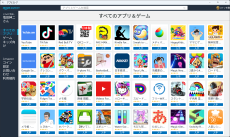AndroidアプリがWindowsで動く、「Windows Subsystem for Android」は今どうなってる?
ASCII.jp / 2023年2月19日 10時0分
Windows 11でAndroidアプリを動かすWindows Subsystem for Android(以下、WSA)は、昨年8月に日本国内でもプレビューが開始された。その後、10月に配布されたVer.2209.40000.26.0で、Ver.1.0のレベルに到達したことがTwitterで告知されている。
以下の表は、WSAのこれまでの経過とバージョンを示したものだ。
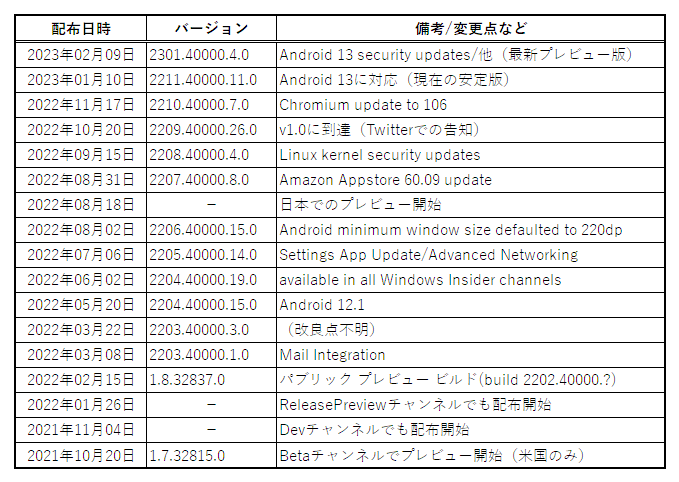
現在は、Windows Insider Programのプレビュー版Windows 11(以下、インサイダープレビュー版Windows)では、2月9日に配布されたWSA Ver.2301.40000.4.0にアップデートできるが、通常版のWindows 11 Ver.22H2では、WSA Ver.2211.40000.11.0までとなる。つまり現状で、WSA Ver.2301.40000.4.0はプレビュー版、WSA Ver.2211.40000.11.0が安定版と考えられる。
なお、現在配布中のバージョンでは、WSA Ver.2209.40000.26.0以前にあったCPUの制限が取り払われており、Atom系CPUにもインストールが可能になっている。現在の動作条件としては、Windows 11の動作条件に加え、
メモリ:最小8GB、16GB推奨 CPU:x64またはARM64 仮想マシン:仮想マシンプラットフォームが有効化されていること ストレージ:ソリッドステートドライブ、SSDを推奨
となっており、特にCPUなどに制限はないようだ。少なくともWindows 11の動作条件を満たしているCPUで、仮想マシンプラットフォームが起動できないCPUは存在しないはずである。
なお、WSAではWindows Insider Programとは別にプレビュープログラムが実施されており、メールアドレスを登録することで参加できる。ただし、プレビュー版はMicrosoftストア経由で配布されているため、Microsoftストアに登録したメールアドレス(通常はMicrosoftアカウント)を登録する必要がある。
今のところほぼ毎月のようにWSAのアップデートが公開されている。今後実装が予定されている機能としては、「ファイル転送」(現在はADB経由)、「ショートカット」、「P-in-P」(別ウィンドウに動画を再生)、「ローカルネットワークアクセス」などがある。
Amazonのアプリストアからアプリをインストールする
WSAでアプリのインストールする場所として用いられているのが、「Amazonアプリストア」だ。Amazonのアカウントは国ごとに独立している。このため、Amazon.comとAmazon.co.jpは別アカウントだが、同じアドレスを使うことができる。このあたりはGmailアカウントと異なる部分だ。
Amazonの通常利用では、Amazon.comかAmazon.co.jpかどちらのURLでページを開くかでアカウントが切り替わる。WSAのアプリストアでは、Windowsの言語が「日本語」の場合、Amazon.co.jpへのログインとなり、「英語(米国)」/「English(United States)」の場合には、Amazon.comへのログインとなる。アプリストアもAmazon.co.jpとAmazon.comでは異なり、表示されるアプリも違ってくる。
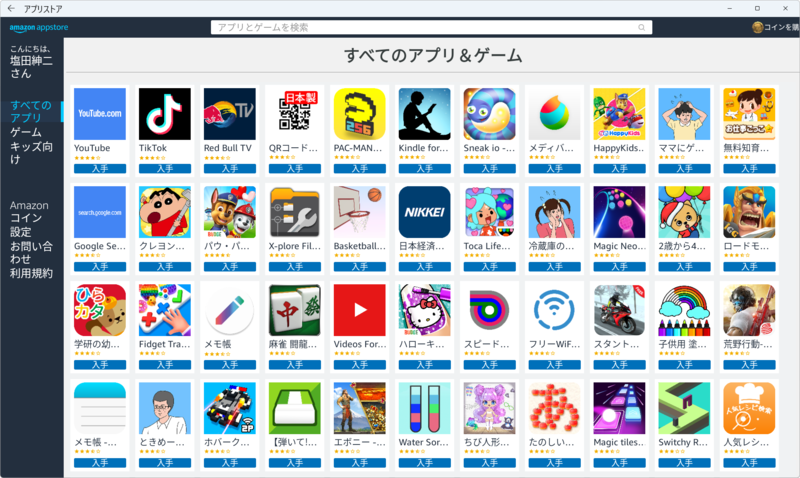
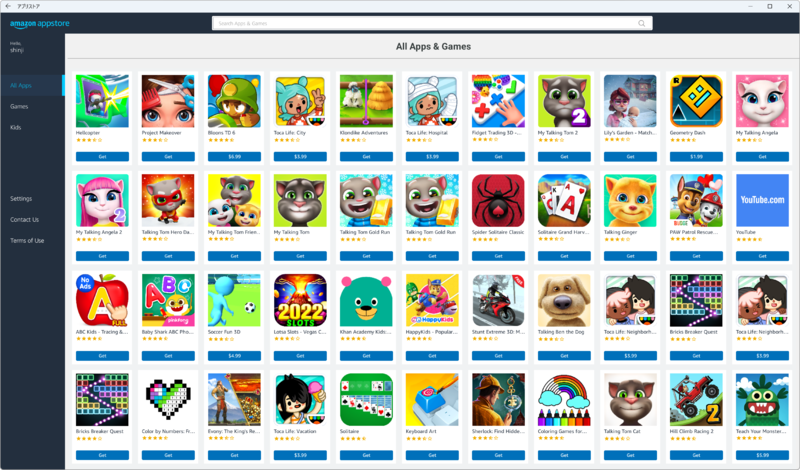
ただし、Amazon.comでアプリストアに一度ログインしたら、Windowsの表示言語を日本語に戻してもプレイストアのログイン先は、米国アカウントのままになる。また、Windowsの設定にある「国または地域」(「設定」→「時刻と言語」→「言語と地域」→「地域」の設定とも関係ない。また、アプリストアで新規に米国アカウントを作ることもできる。
米国Amazon.comのAndroidアプリには、日本では見かけないようなものも多数ある。なかには、アプリ内の言語切り替えで日本語を表示可能なものものある。ちょっとした息抜きに試してみるのもいいかもしれない。
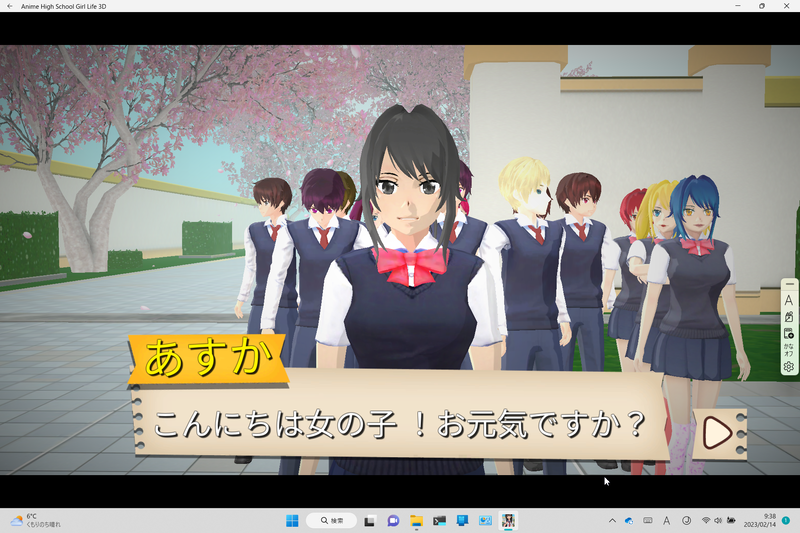
WSAとファイル転送
WSA側からファイルを転送するには、「Android用Windowsサブシステム設定」のシステムにある「ファイル」を開き、該当のファイルを表示させてクリックすれば、ファイルが自動的に自分のダウンロードフォルダにコピーされる。左側にある「Subsystem for……」を選択すると、画像や音楽用のディレクトリがある「/sdcard」以下を見ることができる。
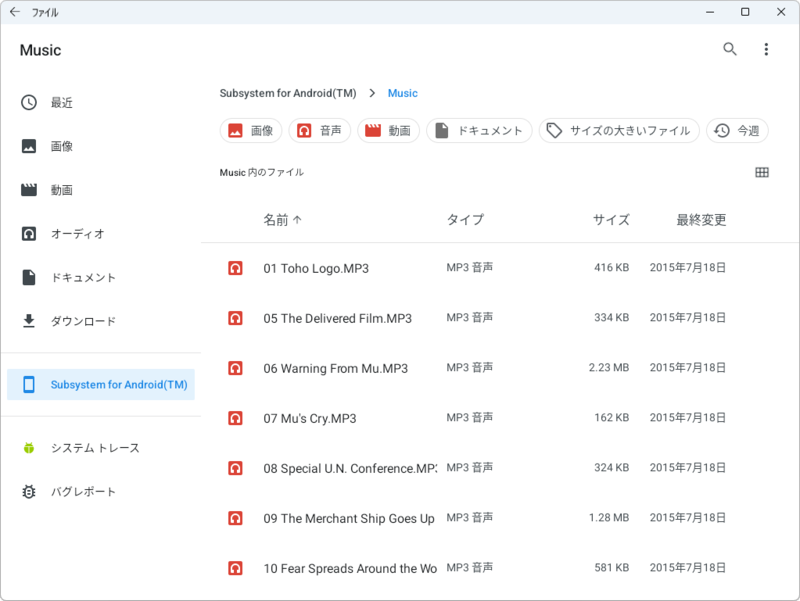
しかし、Windows側からファイルを転送するには、Android SDKに含まれる「Platform-Tools」を使う必要がある。この中にあるADB(Android Debug Bridge、adb.exe)を使って、WSAと接続する。ただし、事前に開発者モードを有効にしておく必要がある。それには「Android用Windowsサブシステム設定」の「開発者」にある「開発者モード」をオンにする。
Platform-Toolsは、以下のURLから入手できる。
●SDK Platform-Tools リリースノート https://developer.android.com/studio/releases/platform-tools?hl=ja
adb.exeが動作するようになったら、pushサブコマンドでファイルをAndroid側に転送できる。このコマンドは、ちょっとクセが強く、ワイルドカードはサポートしていないが、フォルダーをまとめて転送できる。コマンドとしては、以下の書式になる。
adb.exe push <Win32側パス> <Android側パス>
このとき、<Win32側パス>にフォルダーを指定すると、<Android側パス>の下にサブフォルダーとして転送される。転送先がフォルダーになってしまうのがちょっと面倒だ。<Win32側パス>にファイルを指定することもできるがワイルドカードは使えない。
このpushサブコマンドでは、ローカルのパス区切りは「\」だが、Android側のパス区切りは「/」になる点に注意してほしい。Android側はLinuxなので、ファイル名の大文字小文字が区別される点にも気を付けたい。
PowerShellなら、以下のコマンドを使うことでカレントディレクトリにあるMP3ファイル(拡張子がmp3のファイル)をすべてAndroidの“/sdcard/Music”に転送できる。
adb.exe connect 127.0.0.1:58526 Get-ChildItem *.mp3 | %{ adb.exe push $_.FullName /sdcard/Mu
音楽ファイルを試しに転送し、アプリストアから「音楽プレーヤー」を適当に入れてみたが、一応、再生は可能だった。もっとも、そんな使い方が有効とは思えないが……。
WSAも通常版Windowsで実行できるようになり、CPU制限もなくなったようである。Androidアプリを実用的には使えるというレベルには達している。ただ、ときどき反応がなくなり、設定アプリなどが起動しなくなることがある(Windowsの再起動で復活はする)。感覚的には数年前のAndroidスマホという感じで、品質はもう一歩といったところか。とはいえ、多くのアプリがWindows上にもあるので、WSAに高い信頼性を必要とする場面はそうそうないと思われる。
この記事に関連するニュース
-
Windows 11 2024 Updateの開発者向けInsider Previewで「リコール」機能のテスト Snapdragon X搭載Copilot+PCが対象
ITmedia PC USER / 2024年11月25日 14時40分
-
WSL 2.4.4ではtar形式でのディストリビューションが配布でき、企業での利用が容易になってきた
ASCII.jp / 2024年11月24日 10時0分
-
重要ファイルの持ち出しを制御する情報漏洩対策ソフト「コプリガード Ver.7.0」を2024年11月11日に発売 ~管理外デバイスから共有フォルダーへのアクセス防止を可能にする新オプションを同時発売~
@Press / 2024年11月11日 10時0分
-
窓辺の小石 第191回 リンクの冒険
マイナビニュース / 2024年11月8日 17時3分
-
Windows Subsystem for Linuxガイド 第41回 WSL GUI設定
マイナビニュース / 2024年11月7日 15時31分
ランキング
-
1どうする? 大学生用パソコンの選び方 「4年通しよりも2年で買い替え」がオススメな理由
ITmedia NEWS / 2024年11月28日 13時26分
-
2NHKのネット受信契約(案)が“ダークパターン”過ぎて見過ごせない件(前編) NHKの見解は?
ITmedia NEWS / 2024年11月28日 19時9分
-
3【吉田輝和の絵日記】クズな父親とあばずれの母親から生まれたモヒカンがサバイバル生活を始めました。サンドボックスオープンワールドRPG『Elin』
Game*Spark / 2024年11月28日 17時0分
-
4ECナビカードプラス、2025年3月で年間利用ボーナスポイントを終了
ポイ探ニュース / 2024年11月28日 11時26分
-
5ローン・クレカ審査可否の背景が分かる 信用スコア開示サービスがきょうスタート
ITmedia NEWS / 2024年11月28日 13時59分
記事ミッション中・・・
記事にリアクションする
![]()
記事ミッション中・・・
記事にリアクションする

エラーが発生しました
ページを再読み込みして
ください